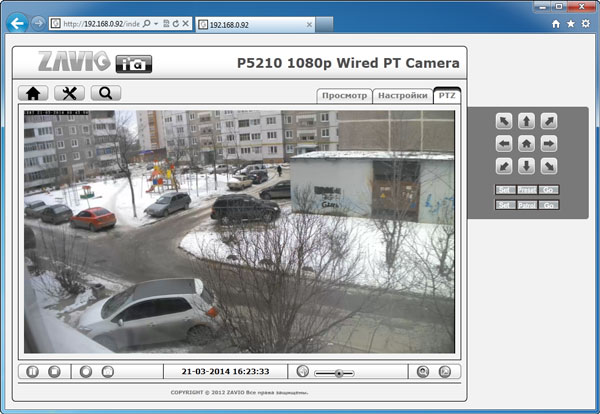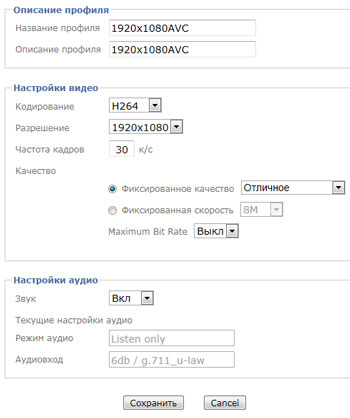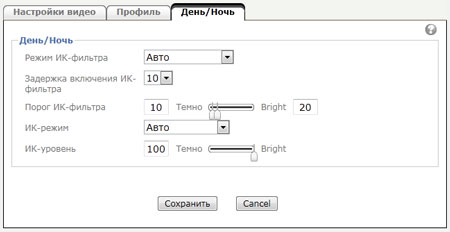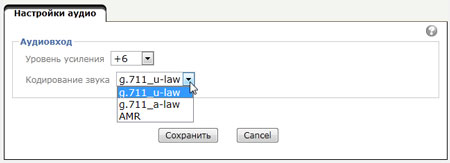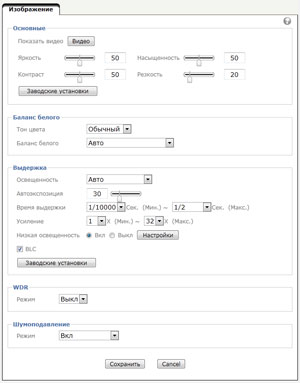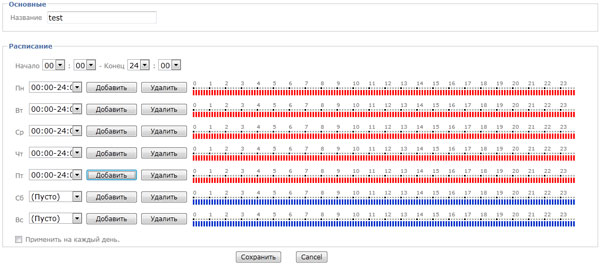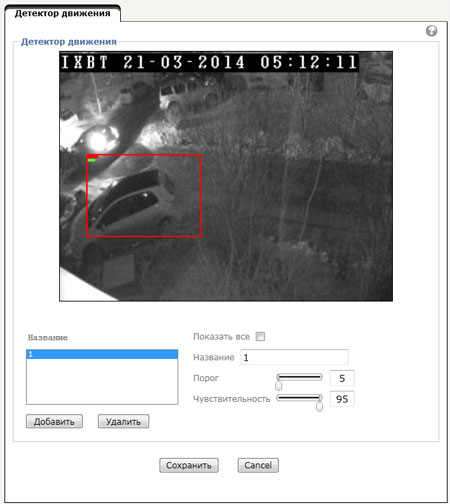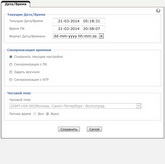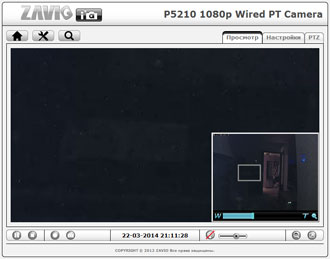Не так давно в рубрике Видеонаблюдение были опубликованы результаты изучения двух экземпляров камер производства компании Zavio. Но то были недешевые купольные решения, явно предназначенные для офисного использования, для эксплуатации на производстве и в условиях, далеких от домашнего уюта. В данной статье мы рассмотрим камеру, напоминающую бытовое устройство. Но лишь напоминающую, поскольку программное обеспечение и функциональные возможности этого аппарата мало отличаются от устройств профессионального назначения. Камеры видеонаблюдения, имеющие подобный форм-фактор, обычно позиционируются разработчиками как устройства, одинаково подходящие как для дома, так и для мелкого офиса.
Конструкция, технические характеристики
Камера поставляется в упаковке, на которой напечатаны краткие технические характеристики аппарата, а также приведены несколько примеров использования — все на английском языке, к сожалению. В комплекте к камере имеется требуемый минимум аксессуаров: металлическое крепление для привинчивания камеры к стане или потолку, несколько шурупов с дюбелями, сетевой адаптер питания, короткий Ethernet кабель, инструкция по быстрой настройке и компакт-диск с ПО и полными версиями руководства пользователя. Все материалы представлены только на английском языке, однако на страничке продукта имеются русскоязычные PDF-версии руководств.
Корпус аппарата выполнен из белого глянцевого пластика, состоит из неподвижного основания и поворотной платформы, в центре которой подвешен наклонный блок камеры. В нижней задней части основы-платформы расположены вход адаптера питания, слот для карты памяти, LAN-порт и цифровой разъем ввода/вывода для подключения тревожной периферии и датчиков.
Поворотная платформа может вращаться на 354°, то есть, делать практически полный оборот по вертикальной оси. В свою очередь, внутренний блок обладает возможностью наклона до 125°, что позволяет «взглянуть» вертикально вверх. Скорость поворота и наклона позволяют изменить направление взгляда объектива в течение нескольких секунд.
Объектив выглядит одной цельной конструкцией, и, следовательно, камера должна обладать фиксированным фокусным расстоянием. Но это лишь на первый взгляд. На самом деле пластиковая микробленда серого цвета, внутри которой находится стекло объектива, может вращаться. Этим вращением достигается нужная фокусировка камеры. Плохо то, что данная бленда имеет совсем небольшое возвышение и площадь контакта с пальцами, уцепиться за нее, не закрыв при этом сам объектив, довольно сложно. А специального инструмента вроде обжимного кольца для регулировки фокуса в комплекте не предусмотрено. Впрочем, не страшно. Ведь настройка эта производится, как правило, один раз — во время установки камеры. Разочек-то можно и попотеть.
По периметру объектива расположены 11 инфракрасных светодиодов. Место 12-го светодиода вверху занимает датчик освещенности, благодаря которому камера может автоматически переключаться из дневного режима в ночной. В нижней части наклонного блока с камерой находится отверстие, где прячется микрофон — таким образом, он всегда направлен в ту же сторону, куда «смотрит» объектив.
В неподвижном основании, на передней его части, можно видеть два светодиода-индикатора, которые сигнализируют о текущем режиме работы камеры: наличии питания и сети. Расположенные в днище корпуса отверстия позволяют привинтить камеру к прилагаемому кронштейну, а его, в свою очередь, к любому основанию — стене, потолку.
Основные технические характеристики можно увидеть в следующей таблице, а также на страничке продукта:
| Камера | |
| Объектив | F1,8, f=4,0 мм, 77° по горизонтали; опт. зум — нет |
| Датчик изображения | 1/2,7″ CMOS 2 Мп |
| Интерфейсы |
|
| Габариты, масса | 112×114 мм, 232,6 г |
| Поворот/наклон | угол поворота 354°, скорость поворота 60°/с, угол наклона 125°, скорость наклона 71°/с |
| Видео/изображение/аудио | |
| Сжатие, FPS, разрешение |
|
| Размер кадра | 1920×1080, 1280×1024, 1280×960, 1280×720, 1024×768, 640×480, 320×240 |
| Настройки |
|
| Аудиосвязь/сжатие | Однонаправленный аудиоканал, G.711 μ law, a law, AMR |
| Сеть | |
| Соединение | не более 10 одновременных подключений; без ограничений при использовании multicast |
| Стандарты и протоколы | Bonjour, TCP/ IP, DHCP, PPPoE, ARP, ICMP, FTP, SMTP, DNS, NTP, UPnP, RTSP, RTP, HTTP, TCP,UDP, 3GPP/ ISMA RTSP |
| Прочие функции | |
| Запись/Хранение |
|
| Видеонаблюдение |
|
| Условия эксплуатации | в помещении |
| События, оповещение |
|
| Прилагаемое ПО | просмотр и запись до 64 камер |
| Поддержка браузеров | IE, Firefox, Chrome, Safari |
Эти и другие сведения можно найти на страничке продукта.
Настройки
На прилагаемом к камере диске имеется фирменный набор утилит и ПО, а также руководства пользователя и языковые пакеты для встроенного в камеру программного обеспечения.
Однако, при наличии Интернета, пользоваться потенциально устаревшим ПО и документацией — не совсем правильный подход. На сайте компании можно без труда найти как свежую прошивку, так и новую версию ПО или руководства.
Для первичного «прописывания» свежеустановленной камеры, включенной в локальную сеть, используется фирменная утилита Intelligent IP Installer. Здесь производится поиск установленной камеры, определение нужного экземпляра по MAC-адресу, который напечатан на днище аппарата (в случае многокамерной инсталляции), а также первичная настройка.
Все это, но гораздо больше, можно проделать, подключившись к камере напрямую посредством обычного браузера — нужно лишь ввести ее текущий IP-адрес.
После быстрой установки необходимой надстройки пользователь увидит интерфейс камеры с видеоокном, в котором отображается живая видеотрансляция. В правой части окна располагаются органы управления приводами камеры; помимо банального ручного управления здесь доступно создание и сохранение предустановок положения с возможностью быстрого возврата в нужную предустановку (Preset1, Preset2 и т.д.). Более точную юстировку с возможностью присвоения понятных названий каждому пресету можно произвести в настройках камеры. Кстати, управлять двигателями камеры можно не только посредством нажатия этих кнопок со стрелками, но и обычными щелчками мышки по видеоокну — камера будет следовать за курсором до тех пор, пока зажата левая клавиша мышки.
Здесь же, в главном окне, имеется возможность создания стоп-кадров, принудительной видеозаписи в произвольную папку, расположенную на локальном жестком диске, а также электронный 10-кратный зум, позволяющий увеличить видео до нужной степени. Оптического зума в камере, к сожалению, не имеется, а качество электронного зума всем известно — обычное программное увеличение. Предназначенное не для точного распознавания какого-то объекта в кадре, а для банального определения наличия этого объекта:
Перейдем к настройкам камеры. В первую очередь интересует способность аппарата отображать видеопотоки с разным размером кадра. На странице настроек профилей доступны все возможные размеры кадра, от 1920×1080 до 320×240, причем независимо от выбранного формата потока, H.264, Motion JPEG или MPEG-4. Битрейт настраивается чрезвычайно гибко: от фиксированного со значениями от 10 Мбит до 32 Кбит/сек, до переменного с выбранной предустановкой качества от Пользовательского с точным определением процента сжатия, и виртуальных значений с названиями Среднее, Стандартное, Хорошее, Отличное и Наилучшее. Вдобавок ко всему, при выборе плавающего битрейта имеется возможность ограничить его верхний предел.
Для быстрого выбора той или иной предустановки данные настройки размера кадра, формата и битрейта можно сохранить в особых профилях. Выбор профилей впоследствии производится на главной странице с просмотровым окном.
Поскольку рассматриваемый аппарат обладает системой инфракрасной подсветки, помогающей видеть в полной темноте, камере требуется знать, в какой момент активировать данную подсветку. Для этого на страничке День/Ночь имеется гибко настраиваемый инструмент, помогающий определить ту яркость, при достижении которой камера обязана переключиться в тот или иной режим работы. Данный параметр хорошо продуман — как видим, здесь имеется еще и возможность активации задержки в секундах, по истечении которой режим будет переключен. Для чего эта задержка нужна? Это просто: камера не станет попусту переключаться из режима в режим в силу каких-то единичных факторов, вроде кратковременной засветки объектива светом автомобильных фар, или, наоборот, перекрытия потока света, попадающего на датчик освещенности, какой-нибудь большой мухой, присевшей отдохнуть.
Настройки звукового потока ограничиваются степенью усиления сигнала, выбором одного из трех кодеков с определением битрейта в случае выбора AMR (Adaptive multi rate) от 4,75 до 12,2 Кбит/сек.
Характер изображения, поступающего с камеры, настраивается на отдельной страничке с названием Изображение. Здесь имеется регулировка яркости, контраста, насыщенности и резкости, баланса белого (этот параметр лучше сразу выставить в автоматический режим, если предполагается эксплуатация в условиях изменяющейся освещенности). Выдержку также лучше перевести в автоматический режим, но не забыть при этом активировать режим низкой освещенности, для того, чтобы при недостатке света автоматически включалось программное усиление. Пункт BLC означает активацию режима компенсации засветки — он необходим в случаях, когда имеется вероятность засветки объектива источником встречного света. Также здесь находится еще один пункт-буквосочетание: WDR, Wide Dynamic Range, означающий технологию расширения динамического диапазона. Работу этой технологии мы изучим позже, в следующей главе, а в заключение описания видеонастроек отметим наличие еще одной технологии — Шумоподавления. Данная функция может пригодиться, если камера работает в условиях недостаточной освещенности без подсветки, но при активной инфракрасной подсветке включать шумоподавление не следует, это лишнее, поскольку серьезно снижает разрешающую способность.
Настройки патруля и положения камеры. Термин «патруль» применяется при описывании функциональности камер наблюдения, умеющих изменять свое положение. Поскольку рассматриваемая камера имеет встроенные движители, то и патрульная функция в наличии. Определив для начала несколько положений камеры, их можно объединить в один «обход». Теперь активация режима патруля заставит камеру поворачиваться и наклоняться, четко следовать заданному маршруту в целях изучения и/или видеозаписи окружающей обстановки.
Удаленное воспроизведение записанных ранее роликов возможно из папок, в которые производилась принудительная видеозапись, из сетевых хранилищ, а также с локальной карты памяти. При воспроизведении используется встроенный в ПО камеры плеер, работающий в отдельном всплывающем окне браузера.
Наконец, мы добрались и до сервера событий. Возможно, это название звучит по-русски невнятно, а потому следует его «перевести» поподробнее. Сервером событий называют хранилище, куда записываются файлы, создаваемые камерой по какому-либо событию. В роли сервера событий может выступать сетевое хранилище (NAS), «расшаренная» папка на диске ПК и так далее, а связь с этим хранилищем камера осуществляет по определенному сетевому протоколу (FTP, HTTP, SMTP).На скриншоте показан сервер, роль которого играет обыкновенное домашнее сетевое хранилище с выделенной на одном из его дисков папкой Temp.
Если сетевое хранилище по каким-то причинам недоступно, камера может вести запись и на карту памяти, которую пользователь заблаговременно вставил в слот. Примечательно, что здесь имеется функция перезаписи, когда по заполнении всего доступного объема карты старые записи стираются, а на освободившееся место камера записывает новые файлы.
Список событий одним своим названием дает понять свое непосредственное отношение к Серверу событий. так и есть. Здесь определяются те самые события, при наступлении которых камера обязана передать определенную информацию на сервер.
Камера может реагировать на то или иное событие по расписанию. Расписаний может быть несколько, они настраиваются в последнем пункте настроек.

Здесь позволяется задать временные интервалы, в которые камера обязана реагировать на возникающие факторы (движение, звук, тревожные сигналы с датчиков), и время, когда камера не должна проявлять активности. Такая функция понадобится, к примеру, в офисе, где по субботам и воскресеньям гарантированно не требуется вести наблюдение.
Но вот перед нами и детектор движения. Как водится, на уменьшенном изображении требуется определить одну или несколько зон, внутри которых возможно появление движения. Каждая зона имеет свои настройки чувствительности и порога срабатывания, но дать точные и конкретные инструкции по величине этих параметров не представляется возможным. Дело в том, что условия, при которых ведется наблюдение, могут кардинально различаться. Так, на ярком свету камера легко заметит движущуюся фигуру в серой одежде, но впотьмах имеющиеся настройки уже не сработают — камера проигнорирует слабозаметное прошмыгнувшее пятно. По этой причине подобную настройку следует проводить сообразно окружающей обстановке, опытным путем определяя нужные значения порога срабатывания и общей чувствительности программного распознавателя движения.
Помимо движения, камера способна поднимать тревогу и при наступлении любого звукового события. Здесь, точно так, как в предыдущем случае, настройки порога срабатывания и чувствительности требуется «подгонять» на месте.

Скриншоты многочисленных (на первый взгляд, попросту неисчислимых) системных и сетевых настроек было решено свести в одну таблицу, в противном случае мы рискуем перещеголять в дотошности описания функций даже руководство пользователя.
Из данной таблицы следует отдельно отметить возможность совместной работы камеры с большим количеством DNS-серверов. Это может пригодиться тем, кому требуется удаленное управление камерой и/или удаленный просмотр.

Эксплуатация
В комплекте с камерой имеется компакт-диск с ПО. Данное программное обеспечение с названием CamGraba способно на одновременную работу с 64 камерами Zavio. В состав пакета входит несколько приложений, предназначенных как для живого наблюдения, так и для просмотра записанного архива. Для активации установленного пакета требуется ввести серийный номер, который напечатан на конверте компакт-диска, входящего в комплект. Это ПО рассчитано на круглосуточную работу, для его функционирования не требуется мощный компьютер — подойдет и ноутбук.

Также Zavio располагает облачным сервисом Qlync, для регистрации на котором требуется ввести MAC-адрес камеры и код активации, имеющийся в комплекте поставки.
Но изучим фактические материалы, которые были получены в ходе знакомства с камерой. В первую очередь интересует действительная мощность встроенных инфракрасных светодиодов. Ниже приведены скриншоты видеоокна камеры, полученные с максимальной яркостью инфракрасной подсветки и в режиме «день». Отметим, что ИК-подсветка работает на весь угол обзора камеры, а не подобно сфокусированному в луч фонарику. Результат более чем впечатляет: объект, находящийся в пяти метрах от камеры, работающей в почти полной темноте, вполне можно разглядеть — речь о партитуре, разложенной на крышке пианино.
| Ночной режим выключен | Ночной режим включен |
Наконец, коснемся интересного параметра, включающего в камере технологию расширенного динамического диапазона — Wide Dynamic Range. Тут, скорее всего, происходит программная обработка видеопотока с отключением контраста. Тем не менее, несмотря на кажущуюся банальность обработки, вывод очевиден: если требуется рассмотреть затененные объекты, то технология WDR должна быть включена.

| WDR выключен | WDR включен |
| Скачать оригинальный ролик | Скачать оригинальный ролик |
Разрешающая способность камеры оказалась неожиданно высокой для аппаратов подобного типа. Правда, эта способность сохраняется не во всей площади кадра, а лишь в центральной его части, но тем не менее.
Конечно, тут налицо так называемый sharpening, то есть, искусственное увеличение резкости границ контрастных объектов, однако, столь высокую детализацию невозможно объяснить одной лишь электронной обработкой. Эта разрешающая способность едва ли не выше, чем могут дать современные видеокамеры топ-класса. Просто удивительно.
Выводы
Впечатления камера оставила вполне ожидаемые, их нетрудно выявить в тексте обзора: чрезвычайно высокая для видеокамер наблюдения разрешающая способность, высокая чувствительность, эффективная работа в темноте, исключительно широкая функциональность.
Процесс знакомства с аппаратом занял не менее двух недель. И все это время камера работала в круглосуточном режиме, время от времени «вертя головой», то есть, совершая запрограммированное патрулирование, или обход. Нужно отдать должное разработчикам Zavio — в течение данного периода нами не было замечено ни единого программного сбоя или аппаратного отказа. Камера систематически, по движению в кадре и звуковому событию, исправно отправляет на сервер видеоролики заданной длительности, коих накопилось около 100 гигабайт. Пожалуй, имеется повод прибавить к перечисленным плюсам аппарата еще один: надежность. Ведь этот параметр, к сожалению, редко удается проверить, каким бы долгим и тщательным ни было тестирование.
| Стоимость Zavio P5210 |
| Средняя цена по данным price.ru |
| Н/Д(0) |
за предоставленное на тестирование оборудование